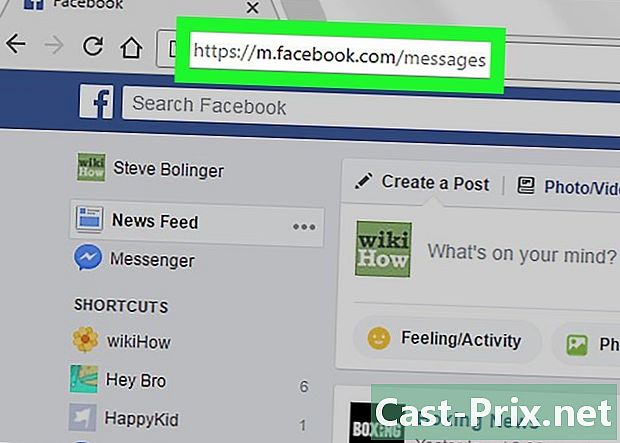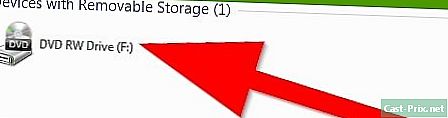วิธีสแกนรหัส QR บน WhatsApp
ผู้เขียน:
John Stephens
วันที่สร้าง:
27 มกราคม 2021
วันที่อัปเดต:
1 กรกฎาคม 2024

เนื้อหา
- ขั้นตอน
- วิธีการ 1 สแกนรหัส QR ของ WhatsApp บน iPhone
- วิธีที่ 2 สแกน QR Code ของ WhatsApp บนอุปกรณ์ Android
ในการใช้เว็บ WhatsApp หรือเวอร์ชันเดสก์ท็อปคุณต้องสแกนรหัส QR จาก WhatsApp เวอร์ชันมือถือในโทรศัพท์ของคุณ
ขั้นตอน
วิธีการ 1 สแกนรหัส QR ของ WhatsApp บน iPhone
- เข้าสู่ WhatsApp เวอร์ชันบนเว็บ. คุณจะเห็นเครื่องหมายถูกขาวดำตรงกลางของหน้านี่คือรหัส QR
- หากคุณใช้ WhatsApp เวอร์ชันเดสก์ท็อปแทนคุณจะเห็นรหัสนี้ในครั้งแรกที่คุณเปิดโปรแกรม
-

เปิด WhatsApp บน iPhone นี่คือแอปพลิเคชันสีเขียวที่แสดงด้วยไอคอนโทรศัพท์สีขาวในกรอบการสนทนา- หากคุณยังไม่ได้กำหนดค่า WhatsApp ให้ทำก่อนดำเนินการต่อ
-

แตะการตั้งค่า ปุ่มนี้อยู่ที่มุมขวาล่างของหน้าจอ- หาก WhatsApp เปิดในการสนทนาให้กดปุ่มก่อน กลับ ที่มุมซ้ายบนของหน้าจอ
-

เลือก WhatsApp Web / Desktop คุณจะพบตัวเลือกนี้ที่ด้านบนของหน้าใต้ชื่อโปรไฟล์และภาพถ่ายของคุณ -

กดตกลงเข้าใจแล้ว (ตกลงฉันเข้าใจ) คุณจะเปิดสแกนเนอร์ WhatsApp QR- หากคุณเชื่อมต่อกับ WhatsApp Desktop หรือเว็บบนคอมพิวเตอร์เครื่องอื่นคุณต้องเขียนก่อน สแกนรหัส QR ตรงกลางของหน้า
-

หันกล้องของคุณไปที่รหัส QR iPhone ควรห่างจากรหัส QR ประมาณ 30 ซม. บนคอมพิวเตอร์ของคุณ -

รอจนกว่าจะมีการสแกนรหัส หากกล้องไม่รู้จักรหัส QR ทันทีให้ลองขยับโทรศัพท์ให้ใกล้กับหน้าจอมากขึ้น เมื่อสแกนโค้ดแล้วหน้าเว็บ WhatsApp จะรีเฟรชและแสดงรหัสของคุณ
วิธีที่ 2 สแกน QR Code ของ WhatsApp บนอุปกรณ์ Android
-

เข้าสู่ WhatsApp เวอร์ชันบนเว็บ. คุณจะเห็นเครื่องหมายถูกขาวดำตรงกลางของหน้านี่คือรหัส QR- หากคุณใช้ WhatsApp เวอร์ชันเดสก์ท็อปแทนคุณจะเห็นรหัสนี้ในครั้งแรกที่คุณเปิดโปรแกรม
-

เปิด WhatsApp บนอุปกรณ์ Android ของคุณ นี่คือแอปพลิเคชันสีเขียวที่แสดงด้วยไอคอนโทรศัพท์สีขาวในกรอบการสนทนา- หากคุณยังไม่ได้กำหนดค่า WhatsApp ให้ทำก่อนดำเนินการต่อ
-

กด⋮ที่มุมขวาบนของหน้าจอ จะเป็นการเปิดเมนูแบบเลื่อนลงพร้อมตัวเลือกที่หลากหลาย- หาก WhatsApp เปิดในการสนทนาให้กดปุ่มก่อน กลับ ที่มุมซ้ายบนของหน้าจอ
-

แตะ WhatsApp Web ที่ด้านบนของเมนูแบบเลื่อนลง สิ่งนี้จะนำเครื่องอ่านรหัส QR ขึ้นมาโดยใช้กล้องหลักของอุปกรณ์ Android ของคุณเป็นสแกนเนอร์ -

กดตกลงเข้าใจแล้ว (ตกลงฉันเข้าใจ) คุณจะเปิดสแกนเนอร์ WhatsApp QR- หากคุณเชื่อมต่อกับ WhatsApp Desktop หรือ Web บนคอมพิวเตอร์เครื่องอื่นคุณต้องกดเครื่องหมายบวก (บวก) ที่มุมบนขวาของหน้าจอก่อน
-

หันกล้องของคุณไปที่รหัส QR iPhone ควรห่างจากรหัส QR ประมาณ 30 ซม. บนคอมพิวเตอร์ของคุณ -

รอจนกว่าจะมีการสแกนรหัส หากกล้องจำรหัสไม่ได้ทันทีให้ลองขยับโทรศัพท์ให้ใกล้กับหน้าจอมากขึ้น เมื่อสแกนโค้ดแล้วหน้าเว็บ WhatsApp จะรีเฟรชและแสดงรหัสของคุณ

- ถ้าคุณรอนานเกินไปก่อนที่จะสแกนรหัส QR มันจะ sexpirera เพียงคลิกที่ รีเฟรชรหัส ในวงกลมสีเขียวที่อยู่ตรงกลางของบาร์โค้ดกล่องเพื่อให้น้ำนม
- อย่าลืมปิด WhatsApp Web หลังจากที่คุณใช้งานโดยเฉพาะถ้าคุณใช้คอมพิวเตอร์สาธารณะหรือคอมพิวเตอร์สาธารณะมิฉะนั้นคนอื่นที่ใช้คอมพิวเตอร์เครื่องเดียวกันจะสามารถอ่านไฟล์ของคุณได้